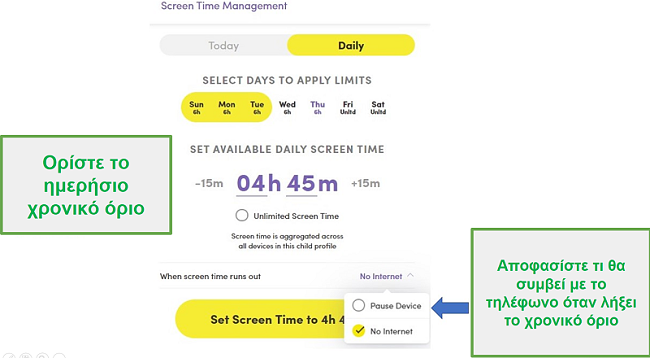Net Nanny Αξιολόγηση 2024: Μήπως Υπάρχει Παγίδα;
Συνοπτική Παρουσίαση του Net Nanny (2024)
Αξίζει να αγοράσω το Net Nanny όταν υπάρχουν άλλες εφαρμογές γονικού ελέγχου που κοστίζουν λιγότερο;
Ως πατέρας, έπρεπε να βρω την καλύτερη εφαρμογή γονικού ελέγχου που να είναι εύκολη στη διαχείριση και την παρακολούθηση. Αγόρασα και δοκίμασα πάνω από 50 εφαρμογές στα τηλέφωνα και τα τάμπλετ των παιδιών μου, καθώς και στον οικογενειακό υπολογιστή. Στη συνέχεια, τα ταξινόμησα με βάση τα χαρακτηριστικά, τα δυνατά τους σημεία και τις αδυναμίες τους αλλά και την υποστήριξη πελατών.
Για αυτή τη δοκιμή, χρησιμοποίησα τη συνδρομή που περιλαμβάνει 5 συσκευές και βρήκα πολύ καλή τιμή στη σελίδα των κρυφών προσφορών τους. Είναι διαθέσιμο σε σχεδόν κάθε πλατφόρμα, οπότε ήμουν σε θέση να το εγκαταστήσω σε όλες τις συσκευές των παιδιών μου.
Αυτό που κατάλαβα μέσα από τις δοκιμές του Net Nanny είναι πως διαθέτει τα βασικά εργαλεία παρακολούθησης και διαχείρισης χρόνου οθόνης, αλλά μπορείτε σίγουρα να βρείτε καλύτερες και οικονομικότερες επιλογές. Σίγουρα θα μπορείτε να βρείτε φθηνότερες εναλλακτικές, αλλά για εμένα, μου φαίνεται λογικό να επενδύσετε σε ένα προϊόν που όντως λειτουργεί και κάνει αυτό που υπόσχεται. Εάν θέλετε πραγματικά να θέσετε ισχυρούς κανόνες γονικού ελέγχου, ώστε να παρακολουθείτε τις διαδικτυακές δραστηριότητες των παιδιών σας, ρίξτε μια ματιά στο Qustodio, το οποίο διαθέτει ένα έξυπνο διαδικτυακό φίλτρο, πλήρεις λειτουργίες χρονικών ορίων οθόνης και λεπτομερή περιγραφή δραστηριότητας.
Ιδιότητες
Σε αντίθεση με άλλες υπηρεσίες, όπως το Qustodio, το Net Nanny διαθέτει ξεχωριστές εφαρμογές που αντιστοιχούν στο λογαριασμό των παιδιών και των γονέων. Το παιδί μπορεί να ανοίξει την εφαρμογή και να δει πόσο χρόνο χρησιμοποιούν την οθόνη τους και πόσος χρόνος τους απομένει, και είναι ένας πολύ καλός τρόπος να μάθουν να κάνουν οικονομία στον χρόνο τους. Ωστόσο, δίνει στο παιδί τη δυνατότητα να απενεργοποιήσει τους περιορισμούς του γονικού ελέγχου επιλέγοντας το «Enable Unrestricted Mode». Το παιδί θα πρέπει να εισάγει το όνομα και τον κωδικό χρήστη του λογαριασμού, ώστε να μπορεί να αλλάξει τη ρύθμιση αυτή.
Μπορείτε να αποκτήσετε πρόσβαση στους γονικούς ελέγχους είτε μέσω της εφαρμογής κινητού, είτε από υπολογιστή ή Mac. Όταν συνδέεστε στον πίνακα ελέγχου, θα δείτε μια γρήγορη επισκόπηση της χρήσης εφαρμογών που έχει κάνει το παιδί σας, αλλά και καρτέλες που επιτρέπουν στον γονέα να ελέγχει τις αναζητήσεις, τον Χρόνο Χρήσης Οθόνης, τους Αποκλεισμούς/Ειδοποιήσεις, το Ιστορικό YouTube και την Τοποθεσία. Μπορείτε επίσης να κάνετε παύση στα τηλέφωνά τους (που σημαίνει ότι αποκλείονται όλες οι εφαρμογές του κινητού τους εκτός από τις κλήσεις) ή να απενεργοποιήσετε την πρόσβαση στο διαδίκτυο από τον πίνακα ελέγχου.
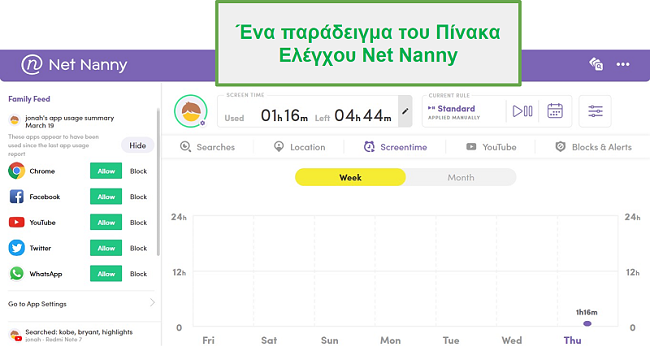
Τα Βασικά Εργαλεία Που Χρειάζονται Για Την Παρακολούθηση Των Παιδιών Σας
- Family Feed: Θεώρησα αυτό το εργαλείο πολύ χρήσιμο, αφού μου έδωσε μια γενική εικόνα για το τι κάνουν όλα τα παιδιά μου, χωρίς να χρειάζεται να πάω στο προφίλ τους ξεχωριστά.
- Αναζητήσεις: Αυτή η λειτουργία υποτίθεται ότι σας δείχνει τι αναζητούν τα παιδιά σας στο διαδίκτυο. Ωστόσο, ανακάλυψα ότι έχει ένα σημαντικό ελάττωμα. Το δοκίμασα στο τηλέφωνο Android του γιού μου, και καμία από τις αναζητήσεις που έγιναν μέσω της εφαρμογής Google δεν εμφανίστηκε στον πίνακα ελέγχου ή στο χρονολόγιο Family Feed. Μπορούσα να δω μόνο τις αναζητήσεις που έγιναν στο Chrome ή στο προεγκατεστημένο πρόγραμμα περιήγησης στην καρτέλα Αναζητήσεις, αλλά καμία από τις αναζητήσεις που έγιναν μέσω της εφαρμογής Google δεν εμφανίστηκε. Αντίστοιχα, κατά τη χρήση του Qustodio, εμφανίστηκαν όλες οι αναζητήσεις στην περίληψη δραστηριότητας.
- Τοποθεσία: Ποτέ δεν χρειαζόταν να αναρωτηθώ πού είναι τα παιδιά μου, η ανίχνευση μέσω GPS μου έδειχνε την τοποθεσία τους στο χάρτη. Υπάρχει η επιλογή της εικονικής περιμέτρου, αλλά για να είμαι ειλικρινής, μπορεί να βελτιωθεί. Λειτουργεί με βάση το ιστορικό τοποθεσίας. Αυτό είναι πολύ καλό χαρακτηριστικό αν θέλω ειδοποίηση ότι τα παιδιά μου πήγαν σχολείο ή φεύγουν από αυτό, αλλά δεν με βοηθάει αν θέλω να με ειδοποιεί για τοποθεσίες που δεν έχουν επισκεφτεί ακόμη. Ένα ελάττωμα που βρήκα με την ανίχνευση τοποθεσίας είναι ότι ο γιός μου μπορούσε να απενεργοποιήσει το GPS στο κινητό του και να αλλάξει τα δικαιώματα Τοποθεσίας στην εφαρμογή Net Nanny. Ως εκ τούτου, απαιτείται να υπάρχει ένα επίπεδο εμπιστοσύνης ανάμεσα σε εσάς και τα παιδιά σας για να είναι αποτελεσματικό. Δεν είχα αυτό το πρόβλημα με το Qustodio, καθώς διαθέτει μια λειτουργία που κλειδώνει τις ρυθμίσεις της συσκευής, οπότε το παιδί μου δεν μπορούσε να απενεργοποιήσει το GPS.
- Χρόνος Χρήσης Οθόνης: Μου αρέσει που μπορώ να δω πόσο από το διαθέσιμο χρόνο οθόνης έχουν χρησιμοποιήσει κάθε μέρα τα παιδιά μου. Αυτή η λειτουργία θα ήταν ακόμα καλύτερη εάν παρείχε μια ανάλυση του χρόνου που χρησιμοποίησαν την κάθε εφαρμογή, κάτι που παρέχεται στο Qustodio.
![Καθαρή διαχείριση χρόνου οθόνης Nanny]()
- Παρακολούθηση YouTube: Αυτή η λειτουργία υποτίθεται ότι μου καταγράφει οποιεσδήποτε αναζητήσεις και προβολές έχουν γίνει στην εφαρμογή YouTube, τις οποίες προβάλλει στον Πίνακα Ελέγχου, αλλά δεν μπλοκάρεται ούτε περιορίζεται κανένα βίντεο. Όταν χρησιμοποιείτε το Youtube.com, ενεργοποιείται η Λειτουργία Περιορισμού του YouTube, η οποία μπλοκάρει βίντεο σύμφωνα με τους μετατίτλους και τις περιγραφές τους. Όπως ανέφερα προηγουμένως, αυτό δεν συνέβαινε. Δεν είδα καμία από τις αναζητήσεις ή το ιστορικό προβολής από την εφαρμογή YouTube και μπόρεσα μόνο να δω αναζητήσεις που έγιναν από YouTube.com, χωρίς όμως ιστορικό προβολής. Το Qustodio διαθέτει ένα πολύ καλύτερο εργαλείο παρακολούθησης του YouTube. Όλες οι αναζητήσεις συμπεριλαμβάνονται στις ειδοποιήσεις δραστηριότητας μαζί με τους συνδέσμους και τις μικρογραφίες των βίντεο που το παιδί σας παρακολούθησε.
- Αποκλεισμοί & Ειδοποιήσεις: Αυτή η ενότητα είναι λίγο διαφορετική από το Family Feed, καθώς αντί να σας δίνει επισκόπηση για όλη την οικογένεια, είναι ξεχωριστή ενότητα για κάθε παιδί. Αρχικά με ενόχλησε που έδειχνε ότι πολλές ιστοσελίδες και βίντεο στο YouTube αποκλείστηκαν, όταν γνωρίζω ότι στην πραγματικότητα δεν αποκλείστηκαν. Έψαξα λίγο και βρήκα την απάντηση στις Συχνές Ερωτήσεις του Net Nanny. Φαίνεται ότι μπλοκάρει τους trackers και τις διαφημίσεις που σχετίζονται με τη σελίδα.
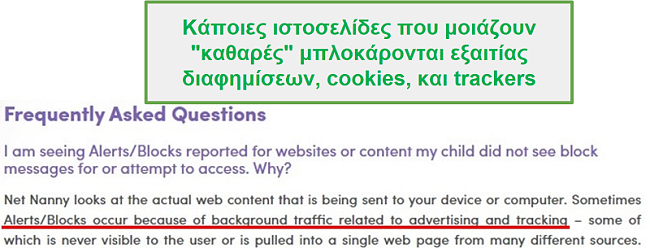
Δοκιμάστε το Qustodio δωρεάν για 30 ημέρες!
Πως να Βάλετε Φίλτρα και Όρια με το Net Nanny
Το Net Nanny σας επιτρέπει να ορίσετε φίλτρα για συγκεκριμένες εφαρμογές και ιστοσελίδες, να δημιουργήσετε προσαρμοσμένα φίλτρα, καθώς και να καθορίσετε την καθημερινή επιτρεπόμενη ώρα χρήσης οθόνης. Για να ξεκινήσετε, κάντε κλικ στο εικονίδιο Προτιμήσεις στον Γονικό Πίνακα Ελέγχου για να ξεκινήσετε την εξατομίκευση της παρακολούθησης και των περιορισμών στις συσκευές του παιδιού σας.
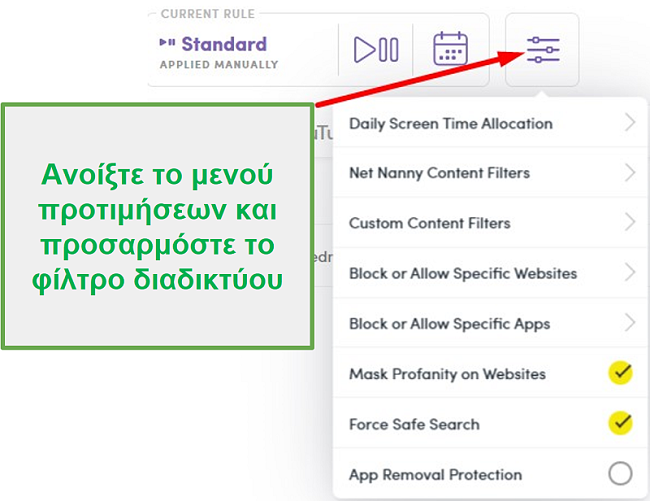
- Ημερήσια Κατανομή Χρόνου Οθόνης: Μπορώ να επιλέξω, σε επίπεδο λεπτού, το πόσο χρόνο οθόνης θέλω το παιδί μου να έχει διαθέσιμο.
- Περιορισμένες Ώρες: Εκτός από το ημερήσιο όριο, το Net Nanny σάς επιτρέπει να δημιουργείτε ένα ημερήσιο ή εβδομαδιαίο πρόγραμμα για το πότε μπορεί να χρησιμοποιηθεί η συσκευή. Το ημερολόγιο λειτουργεί σε χρονικά διαστήματα των 15 λεπτών. Αυτό μου επιτρέπει να περιορίσω την πρόσβαση κατά τη διάρκεια των σχολικών ωρών, κατά τη διάρκεια του διαβάσματος και μετά την ώρα του ύπνου.
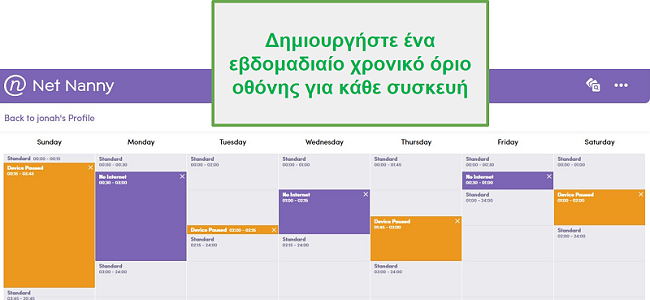
- Φίλτρα Περιεχομένου του Net Nanny: Υπάρχουν 15 διαφορετικές κατηγορίες που το Net Nanny μπορεί να φιλτράρει: Πορνογραφία, Ενήλικο Περιεχόμενο, Ερωτικά Παιχνίδια, Άνιμε, Γυμνό, Αμβλώσεις, Στριπ Κλαμπ, Προκλητικό Περιεχόμενο, Έντονη Βία, Καπνοί, Ναρκωτικά, Όπλα, Τζόγος και Αυτοκτονίες. Μπορείτε να ορίσετε τη συμπεριφορά για κάθε κατηγορία ως «Allow» (Επιτρέπεται), «Alert» (Ειδοποίηση) ή «Block» (Μπλοκάρισμα). Το διαδικτυακό φίλτρο δεν είναι εξίσου πλήρες όσο εκείνο του Qustodio, το οποίο διαθέτει πάνω από 30 κατηγορίες και χρησιμοποιεί τεχνητή νοημοσύνη και μηχανική εκμάθηση για να αντιληφθεί το περιεχόμενο, κάτι το οποίο βελτιώνει την ακρίβεια με την οποία μπλοκάρονται οι ιστότοποι.
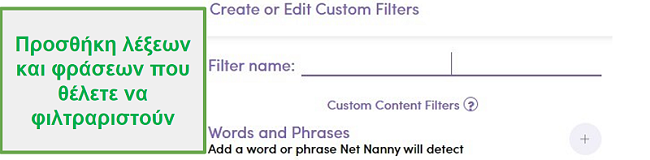
- Αποκλεισμός ή Αποδοχή Συγκεκριμένων Ιστοσελίδων: Το Net Nanny σας επιτρέπει να επιλέξετε συγκεκριμένες διευθύνσεις URL για να μπλοκάρετε ή να βάλετε σε λευκή λίστα, στην περίπτωση που διαπιστώσετε ότι μια ιστοσελίδα μπλοκάρεται εσφαλμένα.
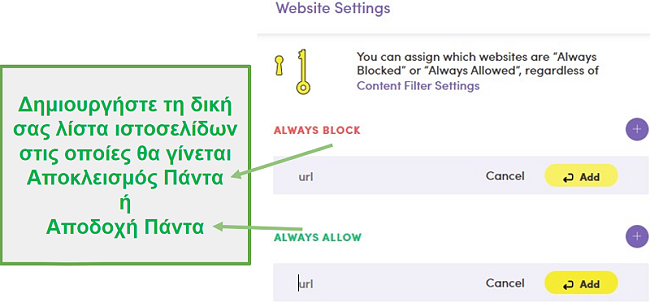
- Αποκλεισμός ή Αποδοχή Συγκεκριμένων Εφαρμογών: Το Net Nanny δημιουργεί μια λίστα με πάνω από 80 δημοφιλείς εφαρμογές, καθώς και εφαρμογές που είναι εγκατεστημένες στο τηλέφωνο ή το tablet, και έχετε τη δυνατότητα να εμποδίσετε.
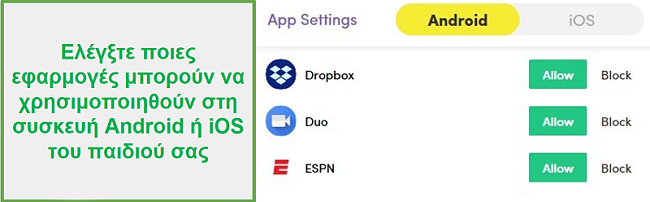
Δοκιμάστε το Qustodio δωρεάν για 30 ημέρες!
- Επιβολή της Λειτουργίας SafeSearch: Με την επιλογή αυτή θα ενεργοποιηθεί η λειτουργία Safe Search της Google ώστε να φιλτράρει όλα τα ακατάλληλα αποτελέσματα από τις αναζητήσεις. Εντυπωσιάστηκα όταν είδα πως ακόμα και αν το όνομα της επιλογής ήταν «Επιβολή του SafeSearch» υπήρχαν ακόμα κάποια επιπλέον βήματα που έπρεπε να κάνω για να το ενεργοποιήσω. Το Net Nanny μπορεί να επιβάλει τη χρήση της λειτουργίας Safe Search στον περιηγητή. Δεν μπορεί να φιλτράρει τις αναζητήσεις που γίνονται μέσω της εφαρμογής της Google. Μπορείτε να ενεργοποιήσετε χειροκίνητα τη λειτουργία Safe Search μέσω της εφαρμογής της Google. Κάντε κλικ στο «More» στο κάτω μέρος της οθόνης και μετά στα > «Settings» > «General» και εκεί βεβαιωθείτε πως η λειτουργία SafeSearch είναι ενεργοποιημένη.
Εγκατάσταση
Πριν κατεβάσετε την εφαρμογή από το App Store ή το Google Play, πρέπει να αγοράσετε συνδρομή Net Nanny και να ρυθμίσετε το λογαριασμό σας. Σας συνιστώ να το κάνετε από τη σελίδα κρυφών προσφορών που διαθέτει, αφού εκεί θα μπορείτε να βρείτε τη φθηνότερη διαθέσιμη προσφορά.
Εγκατάσταση της Γονικής Εφαρμογής Net Nanny Parent
Κάντε λήψη της εφαρμογής Net Nanny Parent από το Google Play ή το App store και συνδεθείτε με τα στοιχεία σας. Ένα παράθυρο καλωσορίσματος θα σας δείξει κάποιες συμβουλές και θα σας ξεναγήσει στον πίνακα ελέγχου.
Εγκατάσταση Της Παιδικής Εφαρμογής Net Nanny Child
Υπάρχουν μερικά επιπλέον βήματα που πρέπει να ακολουθήσετε κατά την εγκατάσταση της παιδικής εφαρμογής, επειδή θα χρειαστεί να κάνετε κάποιες αλλαγές στις ρυθμίσεις του τηλεφώνου για να επιτρέψετε στο Net Nanny να λειτουργεί στο παρασκήνιο, να έχει πρόσβαση στην τοποθεσία, να φιλτράρει εφαρμογές και να επιβάλλει τη λειτουργία διαχείρισης χρόνου.
Κάντε λήψη της εφαρμογής Net Nanny Child από το App Store ή το Google Play και δημιουργήστε έναν λογαριασμό για κάθε παιδί. Η εφαρμογή θα σας καθοδηγήσει σε κάθε μία από τις αλλαγές που θα χρειαστεί να κάνετε στις ρυθμίσεις για να λειτουργήσει σωστά.
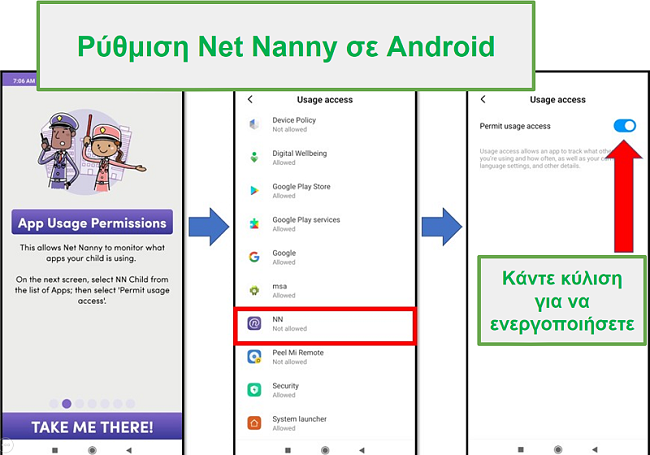
Θα πρέπει να δώσετε άδεια διαχειριστή στο Net Nanny στη συσκευή του παιδιού σας. Αυτό θα του επιτρέψει να παρακολουθεί με ακρίβεια το τηλέφωνο ή το tablet. Κάντε κλικ στο κουμπί Let’s Do It και στη συνέχεια στην επόμενη οθόνη κάντε κλικ στην επιλογή Ενεργοποίηση. Ανάλογα με τη συσκευή σας, ενδέχεται να λάβετε προειδοποιήσεις από το λειτουργικό σύστημα σχετικά με τη χορήγηση των δικαιωμάτων διαχειριστή της εφαρμογής. Τα δικαιώματα αυτά απαιτούνται για να επιτευχθεί η σωστή λειτουργία του Net Nanny.
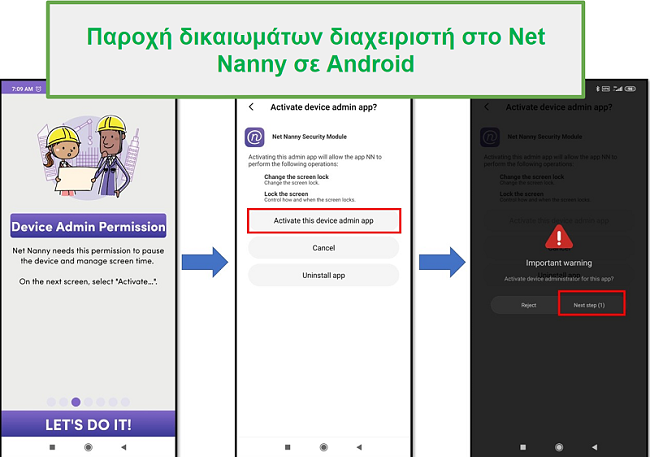
Αφού γίνουν όλες οι ρυθμίσεις και δώσετε στο Net Nanny την άδεια να έχει πρόσβαση μεταξύ άλλων στο GPS, τις εικόνες και τις επαφές, η εγκατάσταση θα ολοκληρωθεί και το Net Nanny θα ξεκινήσει να παρακολουθεί τις συσκευές.
Ευκολία στη χρήση
Το Net Nanny είναι ένα πρόγραμμα που μπορείτε να διαχειριστείτε με ευκολία. Μόλις ολοκληρωθεί η εγκατάσταση της παιδικής εφαρμογής, ο γονέας μπορεί να μπει στον πίνακα ελέγχου μέσω του υπολογιστή ή του τηλεφώνου του. Όλες οι πληροφορίες που χρειάζεστε είναι ξεκάθαρα τοποθετημένες στον πίνακα ελέγχου, μαζί με το Family Feed, την Τοποθεσία, και τον Χρόνο που Χρησιμοποιήθηκε/Απομένει στην συσκευή.
Για να ρυθμίσετε ένα ημερήσιο ή εβδομαδιαίο πρόγραμμα για το πότε μπορεί να χρησιμοποιηθεί το τηλέφωνο, κάντε κλικ στο εικονίδιο του Ημερολογίου στον πίνακα ελέγχου.
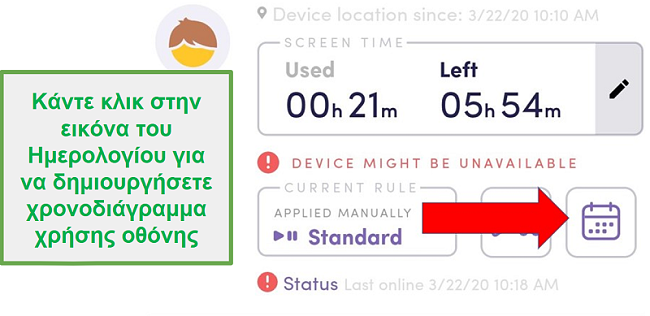
Θα ανοίξει ένα ημερολόγιο και μπορείτε να κάνετε κλικ στο κουμπί Προσθήκη Διαστήματος (Add Interval) στο κάτω μέρος της οθόνης. Αυτό θα σας επιτρέψει να επιλέξετε αν το τηλέφωνο θα μπλοκαριστεί εξ ολοκλήρου ή απλά θα διακοπεί προσωρινά η πρόσβαση στο διαδίκτυο.
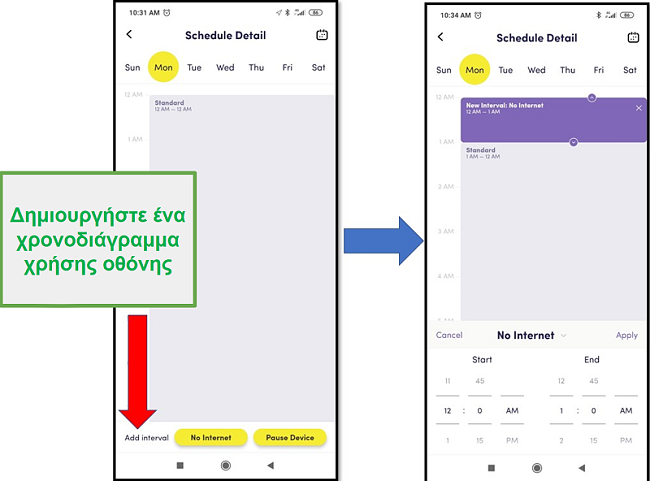
Όταν εξαντληθεί το όριο, ή αν ένα παιδί προσπαθήσει να μπει σε απαγορευμένη εφαρμογή, θα εμφανιστεί το μήνυμα, «Oh No. The Internet is Blocked» που θα ειδοποιεί ότι έχει διακοπεί η πρόσβαση στο ίντερνετ.
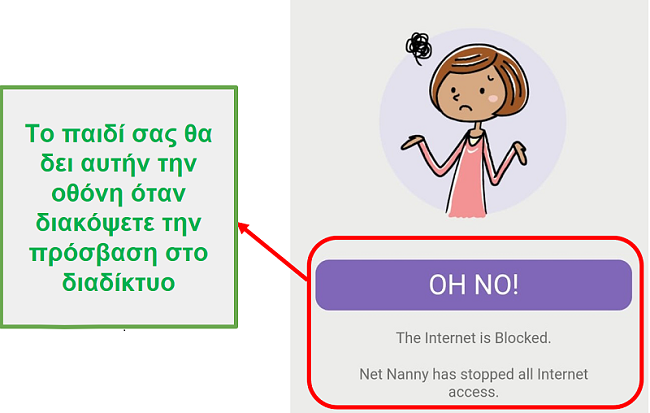
Τα παιδιά μπορούν να ανοίξουν την εφαρμογή στα τηλέφωνά τους και να δουν πόσο χρόνο έχουν ήδη χρησιμοποιήσει και πόσος απομένει.
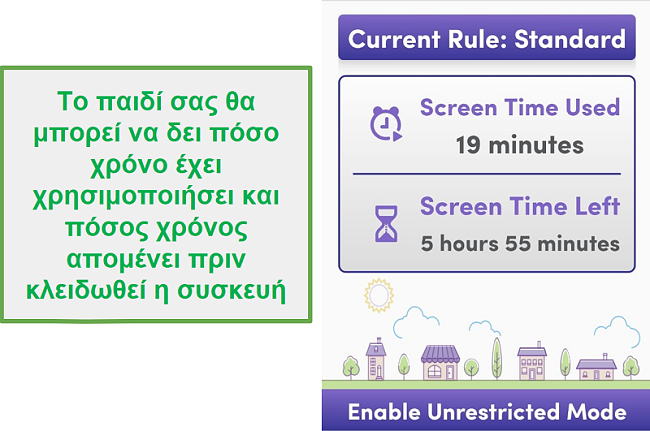
Υπάρχει επίσης το κουμπί Ενεργοποίησης Απεριόριστης Λειτουργίας, αν και δεν έχω ιδέα γιατί, η οποία μπορεί να ενεργοποιηθεί με το όνομα χρήστη και τον κωδικό πρόσβασης. Επομένως, για να λειτουργήσει αυτή η εφαρμογή, θα πρέπει να χρησιμοποιήσετε έναν κωδικό πρόσβασης που το παιδί σας δεν γνωρίζει ή δεν θα μαντέψει.
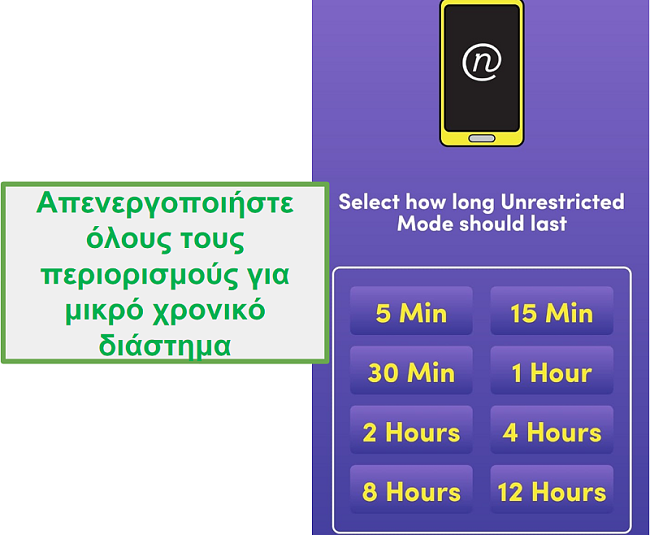
Υποστήριξη
Το Net Nanny διαθέτει τρεις τρόπους με τους οποίους μπορεί να απαντάει στις ερωτήσεις σας.
- Ζωντανή Συνομιλία
- Εκτεταμένη Ενότητα Συχνών Ερωτήσεων
Αν και κάθε μία από αυτές τις επιλογές έχει περιορισμούς, για παράδειγμα, η ζωντανή συνομιλία είναι διαθέσιμη μόνο Δευτέρα – Παρασκευή από τις 10 – 7 EST, λογικά θα λάβετε απάντηση στις ερωτήσεις σας πολύ γρήγορα. Περίμενα τις ώρες λειτουργίας της υποστήριξης πελατών και μίλησα μαζί τους μέσω συνομιλίας. Χάρηκα που μιλούσα με πραγματικούς ανθρώπους και όχι bots που δίνουν έτοιμες απαντήσεις.
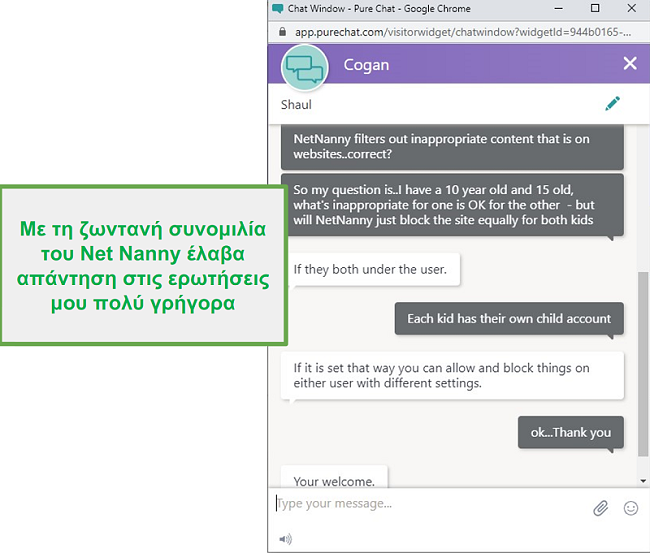
Συχνές Ερωτήσεις
Είναι Ασφαλές Το Net Nanny;
Μπορώ να περιορίσω συγκεκριμένες εφαρμογές για τα παιδιά μου με το Net Nanny;
Μπορούν τα παιδιά μου να παρακάμψουν το φίλτρο διαδικτύου του Net Nanny;
Δεν ήταν ιδιαίτερα δύσκολο για τα παιδιά μου να παρακάμψουν το φίλτρο του Net Nanny. Το πρώτο πρόβλημα είναι πως υπάρχει η δυνατότητα απενεργοποίησης της προστασίας μέσω της εφαρμογής του Net Nanny που είναι εγκατεστημένη στη συσκευή του παιδιού. Ένας ακόμα εύκολος τρόπος παράκαμψής του είναι η χρήση VPN, όπου με τον τρόπο αυτό τα παιδιά μου μπορούσαν να έχουν πρόσβαση σε οποιονδήποτε ιστότοπο ήθελαν.
Δεν είχα τέτοιου είδους προβλήματα με τη χρήση του Qustodio, καθώς αυτό παρέχει τα εργαλεία που χρειάζονται για να αποτρέψει τα παιδιά μου από το να χρησιμοποιούν VPN. Και δεν είναι μόνο το διαδικτυακό φίλτρο που είναι πιο ολοκληρωμένο, αλλά είναι επίσης και αρκετά πιο δύσκολο στα παιδιά μου το να το παρακάμψουν. Μπορείτε να δοκιμάσετε δωρεάν το Qustodio για 30 ημέρες για να δείτε από μόνοι σας πόσο ισχυρό είναι το φίλτρο που διαθέτει.
Ποια λειτουργικά συστήματα υποστηρίζουν το Net Nanny;
- Windows 10 – 64bit
- macOS 10.13 και πάνω
- Android 5.1 και πάνω
- iOS 11 και πάνω
- Amazon Kindle Fire HD 8 και 9 (8ης Γενιάς) με λειτουργικό FireOS 6.3.0.1 ή 6.4.1.2
Μπορεί το Net Nanny να συνδυάσει τους χρόνους χρήσης μεταξύ πολλών συσκευών;
Τιμολόγηση
Υπάρχουν τρεις επιλογές τιμολόγησης για το Net Nanny.
- Παρακολουθεί μόνο PC και Mac
- Μέχρι 5 συσκευές
- Μέχρι 20 συσκευές
Η πρώτη επιλογή είναι ιδανική αν το παιδί σας δεν διαθέτει κινητή συσκευή και απλά θέλετε να παρακολουθείτε το χρόνο που χρησιμοποιείται ο υπολογιστής ή ο Mac. Η δεύτερη και η τρίτη επιλογή είναι σχεδόν πανομοιότυπες, αλλάζει μόνο ο αριθμός συσκευών που μπορείτε να παρακολουθήσετε και η τιμή τους. Σας συνιστώ να ελέγξετε τη σελίδα κρυφών προσφορών που διαθέτει, για να εξοικονομήσετε χρήματα. Και οι τρεις συνδρομές έχουν όλα τα χαρακτηριστικά που αναφέρονται παραπάνω.
Αν και η τελική τιμή του είναι αντίστοιχη με εκείνη του Qustodio, παρατήρησα πως το Qustodio προσφέρει πολύ καλύτερη σχέση ποιότητας-τιμής. Διαθέτει καλύτερο διαδικτυακό φίλτρο και πιο πλήρεις λειτουργίες διαχείρισης χρόνου οθόνης, όπως επίσης και πολλές ακόμα λειτουργίες οι οποίες δεν προσφέρονται στο Net Nanny. Μπορείτε να δοκιμάσετε δωρεάν το Qustodio για 30 ημέρες, με απεριόριστη πρόσβαση σε όλες τις premium λειτουργίες του, ώστε να δείτε από μόνοι σας το πόσο εύκολη είναι η χρήση του.
Συμπέρασμα
Το Net Nanny είναι μια απλή εφαρμογή γονικού ελέγχου που είναι συμβατή με τις πιο δημοφιλείς πλατφόρμες, συμπεριλαμβανομένων των ταμπλετών Amazon Kindle. Ωστόσο, κατά τη διάρκεια των δοκιμών μου, παρατήρησα πως δεν ήταν εξίσου καλό με άλλες εφαρμογές γονικού ελέγχου με παρόμοια τιμολόγηση.
Το Qustodio έχει όλες τις δυνατότητες του Net Nanny, απλά σε καλύτερη ποιότητα και διαθέτει επίσης και επιπλέον λειτουργίες, όπως χρονικά όρια εφαρμογών, απομακρυσμένο κλείδωμα συσκευών και παρακολούθηση των μέσων κοινωνικής δικτύωσης, λειτουργίες τις οποίες δεν προσφέρει το Net Nanny. Εάν τα χρονικά όρια οθόνης, τα διαδικτυακά φίλτρα, η τοποθεσία πραγματικού χρόνου και η παρακολούθηση των διαδικτυακών δραστηριοτήτων είναι σημαντικές για εσάς, δοκιμάστε δωρεάν το Qustodio για 30 ημέρες και δείτε από μόνοι σας πόσο ισχυρές είναι οι λειτουργίες που παρέχει.